
ZIP – это очень популярный в наши дни формат сжатия (архивации) файлов. Зачастую он хранит в сжатом формате один или несколько файлов и имеет расширение zip.
Содержание [Показать]
- Открыть файл zip вы можете с помощью:
- WinZip.
- 7-ZIP.
Несмотря на то, что сегодня существует множество других архиваторов, имеющих более быструю скорость сжатия, меньший размер исходного файла и так далее, ZIP, как и RAR, по-прежнему остается наиболее часто используемым.
Как открыть файл ZIP.
Для открытия файлов данного расширения можно использовать любую подходящую для этих целей «программу». Ниже мы опишем наиболее простые в работе и популярные среди пользователей ПК архиваторы.
Открываем файлы zip с помощью WinZip.
Является условно-бесплатным архиватором, разработанным компанией «Corel».
- Быстрая архивация файлов, а также их разархивация.
- Архивирование и отправка по электронной почте больших файлов (много весящих).
- Бесперебойный доступ за счет огромного количества облачных служб.
- Надежная защита данных (файлов), благодаря AES-шифрованию.
Как открыть файл ZIP с помощью WinZip:
Как Распаковать Файлы на компьютере. Разархивирование Zip, Rar и др.
1. Прежде всего, вам необходимо скачать эту программу. Наиболее желательно, производить скачивание с официального портала, так как это поможет вам уберечь свой компьютер от всевозможных вирусов.
2. После того, как вы скачали WinZip, программу необходимо установить. Установка происходит очень просто и быстро, поэтому этот этап не должен вызвать у вас каких-либо проблем.




3. После окончания вышеописанной процедуры, откройте программу и нажмите кнопку «Использовать оценочную версию» (в этом случае вы сможете использовать ее бесплатно).

5. Затем нажмите на синий прямоугольник, расположенный в левом углу окна программы и выберите параметр «Открыть с моего компьютера».

6. Выберите необходимый вам файл, нажмите на кнопку «Распаковать», выберите подпункт «Разархивировать в мой ПК». Вам будет предложено выбрать папку, в которую будет производиться разархивация. Вы можете ее не выбирать, а распаковать файлы прямо на рабочий стол.
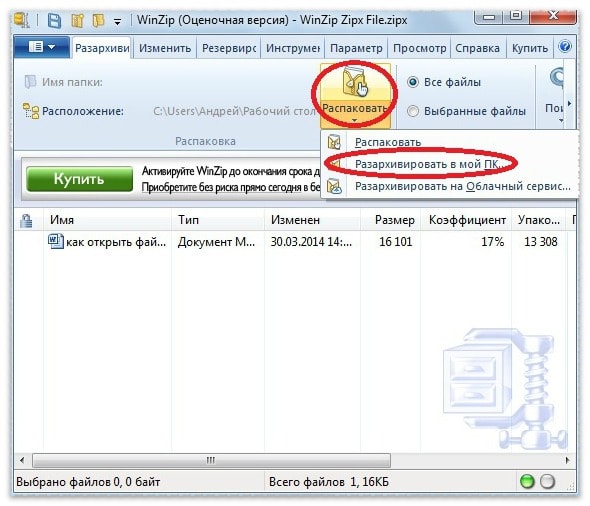
7-ZIP программа для работы с zip файлами.
7-ZIP – это бесплатная программа, предназначенная для открытия многих видов расширений файлов, в том числе и файлов формата zip.
У нее нет каких-либо особых преимуществ, кроме абсолютной бесплатности и простого интерфейса.
Открытие ZIP файла с помощью программы «7- ZIP».
1. Также как в предыдущем случае, вам сначала необходимо скачать программу и установить ее на свой компьютер/ноутбук.
2. После того, как она установлена, ее следует запустить, причем запуск следует осуществлять от имени администратора. Для этого, найдите в меню «Пуск» программу и нажмите на нее правой кнопкой мышки.
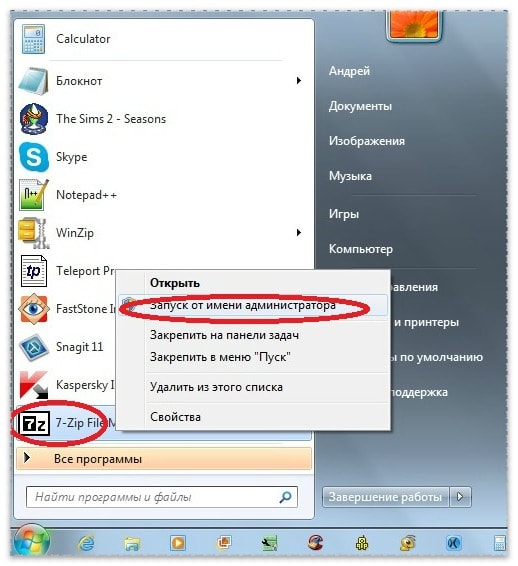
3. У вас откроется окошко программы, выберите в нем пункт «Сервис» и нажмите на надпись «Настройки».
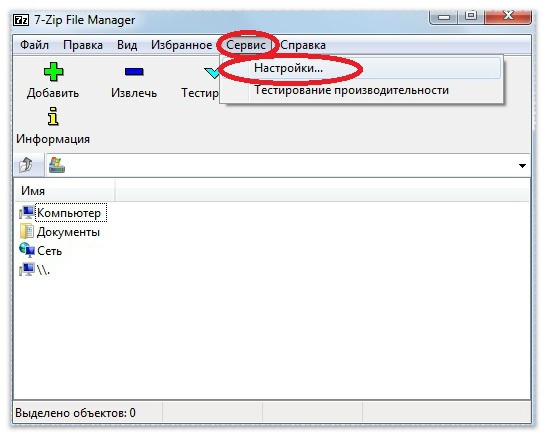
4. Тут вам необходимо выбрать расширения файлов, которые программа будет открывать. Для начала поставьте галочку рядом с «zip» и нажмите «ОК».

5. Теперь нажимаем на нужную нам папку (файл, который необходимо разархивировать) и видим, что он открывается в окне установленной программы. Выбираем параметр «Извлечь» и выбираем место, куда произойдет распаковка папки.

В конце, хотелось бы отметить, что zip архивы отлично подходят для установки пароля на необходимые файлы и папки.
Источник: hyperione.com
Как открыть rar, zip файл на 10,7 Windows и Андроиде
Rar и zip — одни из наиболее популярных форматов на современных компьютерах и гаджетах. У многих пользователей возникает вопрос, как открыть rar файл на ОС Windows 10, 7, Android. То же касается zip-формата. В этой статье вы безусловно найдёте соответствующий ответ.
Как открыть RAR на компьютере?
Для открытия файла такого формата потребуется знаменитая программа «WinRAR», и несмотря на то, что она представлена как платная, вы сможете пользоваться ею довольно долго, не имея проблем. Скачайте её на официальном сайте и придерживайтесь такого порядка действий:
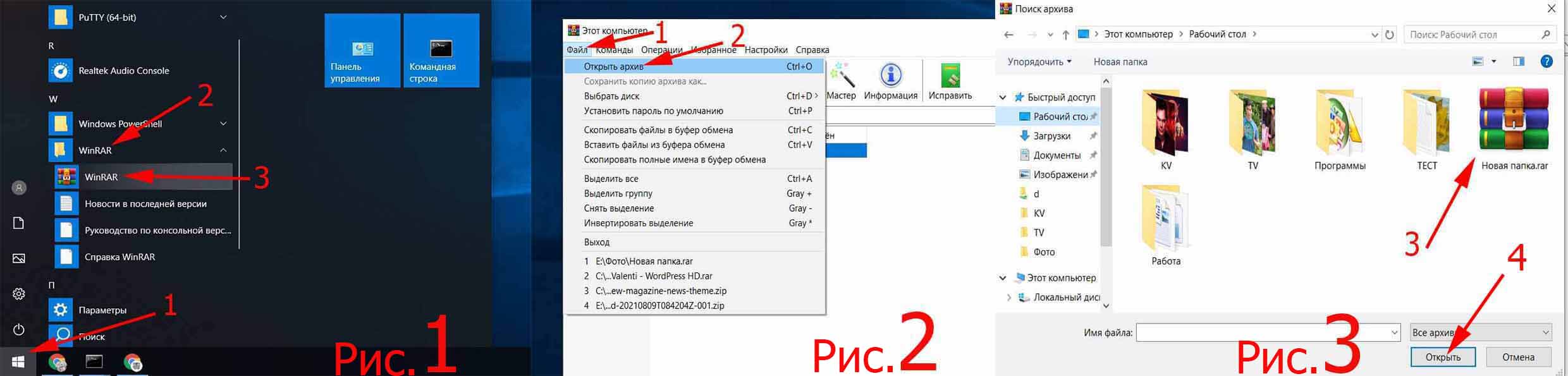
- Запустите «WinRAR» в «Пуске», на рабочем столе или же в проводнике.
- Одновременно нажмите «Ctrl» и «O» или выберите в разделе программы «Файл» и пункт «Открыть архив».
- Найдите и выберите требуемый для открытия файл и нажмите «Открыть».
Если вам нужно извлечь оттуда папки и файлы, то выберите архив и жмите соответствующую кнопку – «Извлечь». При необходимости измените путь и параметры извлечения и нажмите «ОК».
- Вы можете произвести открытие из проводника, не запуская изначально софт. Для этого просто найдите нужный архив в проводнике и откройте его, щёлкнув дважды на левую клавишу мыши. Он откроется в программе. Дальнейшие действия аналогичны выше написанному.
- Если у вас несколько архиваторов, то после нахождения файла нажмите на него правой кнопкой мыши. В контекстном меню жмите «Открыть с помощью» и выберите «WinRAR».
- Ещё удобнее, когда в контекстном меню уже присутствуют разные варианты извлечения. В таком случае у вас не будет необходимости открывать архив.
- Имеются и другие программы, способные помочь вам в вопросе о том, как открыть рар файл на десятом Виндовс или Семёрке: «7 Zip», «WinZip», «Zipeg», «IZArc», «Hamster Free Zip Archiver», «PeaZip», «BandiZip», «WinAce».
- Ещё существуют онлайн-сервисы для работы с архивами, такие как extract.me, online.b1.org, unzip-online.com, funzip.net и расширение Archive Extractor. Но предупреждаем, что в этом случае происходит копирование данных на сторонний сервис, так что для безопасности лучше не поленитесь устанавливать обычные ПО на компьютер.
Как открыть ZIP на компьютере?
С форматом ZIP намного проще, потому что для его открытия даже нет необходимости качать дополнительный софт, ведь на компьютере есть встроенный архиватор.
Чтобы вы быстро поняли, как открыть zip файл на ОС Windows 10 и 7, мы составили несколько простых рекомендаций:
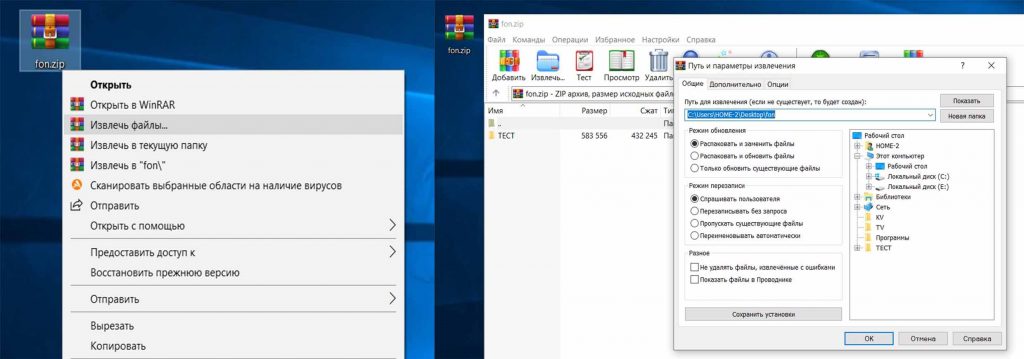
- В первую очередь просто найдите необходимый на компьютере файл и откройте его двойным щелчком мыши.
- Он будет представлен вам как обычная папка. Вы можете войти в неё и оттуда переместить нужные файлы в любую папку на ПК.
- Можно пользоваться методом перетаскивания или же сочетанием клавиш для копирования Ctrl+C и для вставки – Ctrl+V.
- Ещё можете воспользоваться контекстным меню для открытия и извлечения архива, как в случае с RAR-форматом.
- Одними из самых распространённых архиваторов, способных работать с ZIP (впрочем, так же, как и с RAR) являются упомянутые выше «WinRAR», «WinZip», «7Zip». Остальные программы, открывающие RAR, как правило, тоже подойдут.
Как открыть архив (rar, zip) на Андроиде?
Если вы задаётесь вопросом о том, как открыть rar файл на Андроиде (Android), то особого отличия данной процедуры от компьютерного варианта вы не увидите. Для открытия архивов и извлечения из них файлов необходимо установить на смартфон наиболее популярную в этом плане программу под названием «RAR» (мобильный аналог «WinRAR»).
Чтобы открыть и распаковать архив проделайте это:
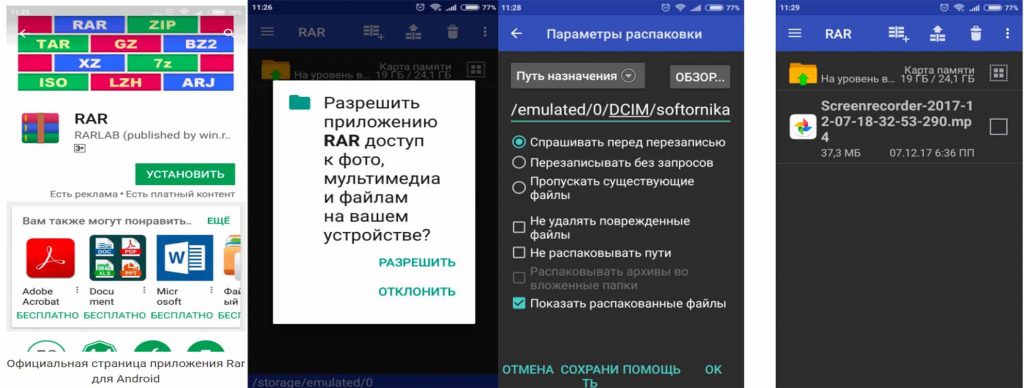
- Запустите софт. Дайте ему необходимые разрешения для доступа.
- Отыщите в файловой системе нужный архив и войдите в него нажатием на название. При необходимости вы можете открывать сам файл, нажав на его название и выбрав соответствующую программу.
- Для распаковки отметьте файл или папку (можно выбрать несколько или даже все) галочкой.
- Жмите кнопку распаковки в виде стрелочки вверх, расположенную выше файлового пространства, при надобности измените параметры. Путь можно изменить нажатием кнопки «Обзор». По завершению выберите «ОК».
Как и в случае с ПК, на Андроид вы можете открывать архивы из файловой системы, если соответствующая программа выбрана по умолчанию.
Ещё для любителей существуют такие приложения, как «EasyUnRar», «7zipper», «WinZip», «ZArchiver».
Конечно же, вышесказанное поможет вам и в случае, если вам не известно, как открыть zip (зип) файл на ОС Андроиде (Android).
Заключение
В данной статье мы простым и доступным языком рассказали об основных способах открытия и распаковки архивов на Windows и Android. Надеемся, что представленная здесь информация ответила на все возникающие у вас вопросы.
Источник: lanportal.ru
Как распаковать ZIP файл на компьютере
ZIP файл – это один из наиболее популярных форматов архивации файлов. Поэтому рано или поздно с ZIP файлами сталкиваются все пользователи. В данной статье мы рассмотрим два способа, как распаковать ZIP файл на компьютере с операционной системой Windows 7 или Windows 10.
Распаковка ZIP файла при помощи встроенного архиватора
В операционной системе Windows есть встроенный ZIP архиватор, с помощью которого можно распаковать ZIP файл. Данный способ распаковки ZIP файла удобен тем, что для его использования не нужно устанавливать на компьютер никаких дополнительных программ.
Итак, для того чтобы распаковать ZIP файла при помощи встроенного архиватора вам нужно просто открыть ZIP файл двойным кликом левой кнопкой мышки (или с помощью правого клика и команды «Открыть»).
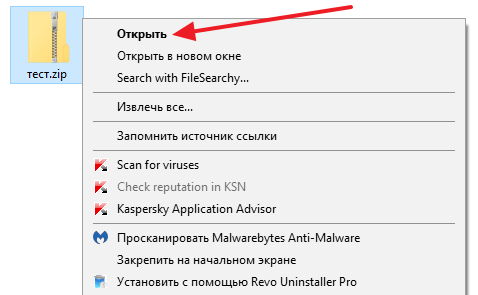
После этого ZIP файл откроется как обычная папка. Если вы обратите внимание на адресную строку, то там будет указано, что вы просматриваете содержимое вашего ZIP файла.
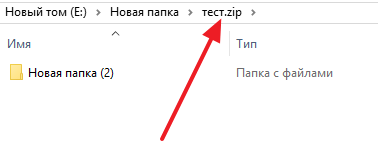
После того как ZIP файл открылся как папка, его содержимое можно скопировать в любую другую папку на компьютере. Для этого можно просто перетащить файлы левой кнопкой мышки или воспользоваться копированием через CTRL+С/CTRL+V.
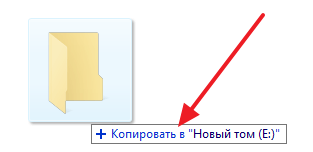
Если при попытке открыть ZIP файл он не открывается как папка, а вместо этого запускается какая-то другая программа, то вы можете воспользоваться меню «Открыть с помощью» и выбрать «Проводник».
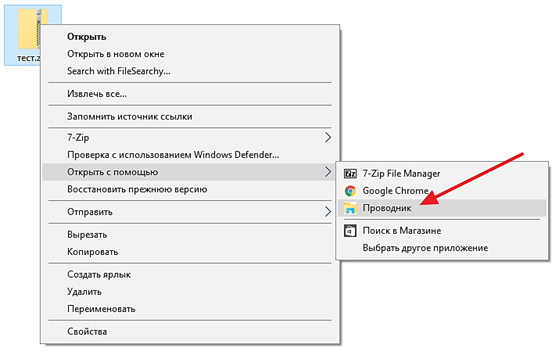
После этого ZIP файл откроется как папка и вы сможете распаковать его так, как это описано выше.
Распаковка ZIP файла при помощи архиватора 7zip
Еще один способ распаковать ZIP файл на компьютере — это воспользоваться бесплатным архиватором. Наиболее популярным и известным бесплатным архиватором является программа 7-zip. Поэтому дальше мы будет рассматривать именно его.
Скачайте данную программу с официального сайта (ссылка) и установите на свой компьютер. После установки в контекстном меню файлов появится раздел «7-Zip». С помощью данного раздела в контекстном меню можно распаковывать ZIP файлы, а также архивы других популярных форматов. Если выбрать пункт меню «Распаковать здесь», то содержимое ZIP файла будет распаковано в той же папке, где находится сам ZIP файл. Если же выбрать «Распаковать в…», то будет создана отдельная папка и содержимое ZIP файла будет распаковано уже туда.
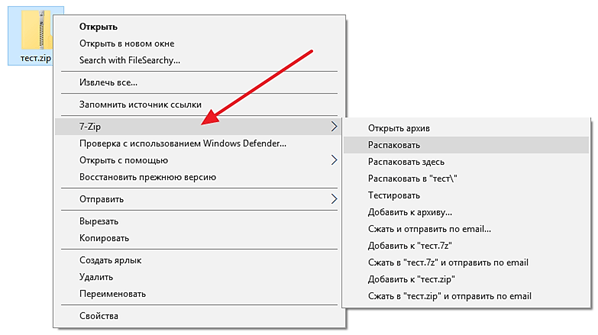
Также можно выбрать вариант «Распаковать». В этом случае откроется небольшое окно, в котором можно будет выбрать папку, в которую нужно распаковать выбранный Zip файл.
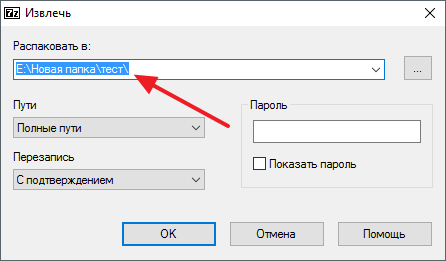
Еще один вариант – открыть Zip файл в интерфейсе программы 7-Zip. В этом случае вы сможете выбрать, какие файлы вы хотите распаковывать, а какие нет. Для этого нужно выделить нужные файлы и нажать на кнопку «Извлечь».
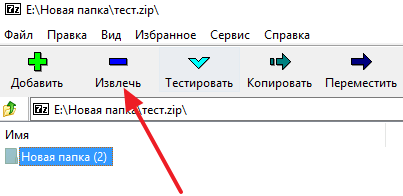
После этого откроется окно, в котором нужно выбрать папку, в которую нужно распаковать содержимое Zip файла.
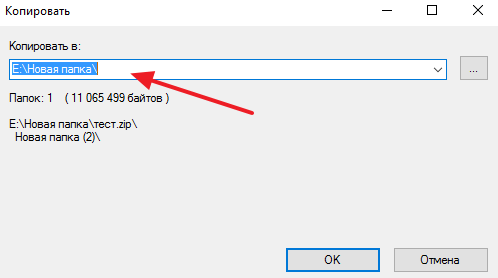
После выбора папки нужно нажать на кнопку «Ok» и файлы будут распакованы.
- Как распаковать архив RAR
- Как открыть файл 7z на компьютере с Windows 11 и Windows 10
- Как создать самораспаковывающийся архив в 7zip, WinRAR или WinZip
- Как максимально сжать файлы в ZIP, RAR или 7z (7-zip) архив
- Как открыть файл RAR
Источник: comp-security.net